slik løser du «Windows kan ikke laste INN USB – stasjoner» feilkode 39 eller 41-USB-porter enheter som ikke fungerer (Løst)
FOR noen dager siden la en av mine kunder merke TIL AT USB-musen ikke fungerte på sin bærbare datamaskin. Videre KAN INGEN USB-enhet, som EN USB-Skriver eller EN USB-lagringsenhet, gjenkjennes av systemet. Når feilkode 39 oppstår, vises ALLE USB-porter i ENHETSBEHANDLING med en gul trekant med et utropstegn, og ved enhetens egenskaper vises følgende feilbeskrivelse: «Windows kan ikke laste inn enhetsdriveren for denne maskinvaren. Driveren kan være skadet eller mangler. (Kode 39).»
ETTER å ha undersøkt OG feilsøkt USB-porter ved hjelp av instruksjonene i denne guiden: hvordan fikse USB-enhet ikke gjenkjent eller USB Ikke Installert problem, USB-Kontrolleren problemet fortsatt eksisterte på sin laptop. Etter mye forskning oppdaget jeg endelig løsningen under som fikset USB-Kontrolleren Feil 39. *
* Merk: løsningen er testet og det fungerer perfekt På Windows 7 OS, men fungerer også På Windows XP eller Vista baserte datamaskiner.
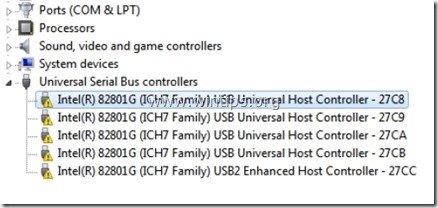
slik løser DU USB-Feilkode 39 (eller 41) – USB-Porter & Enheter som ikke fungerer
Trinn 1. Slett’ UpperFilters ‘&’ LowerFilters ‘ registernøkler.
1. Åpne Registerredigering. Å gjøre det:
- Trykk På «Windows»
+ » R » for å laste Inn Dialogboksen Kjør.
- Skriv inn «regedit» og trykk Enter.
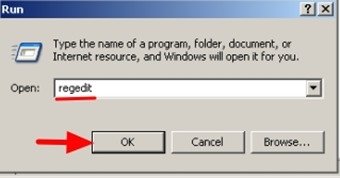
2. I Windows-Registret, naviger (fra venstre rute) og merk denne nøkkelen:
HKEY_LOCAL_MACHINE\SYSTEM\CurrentControlSet\Control\Class\{36FC9E60-C465-11CF-8056-444553540000}
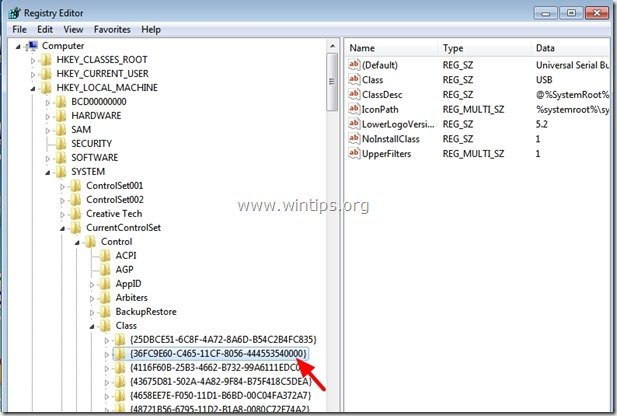
3. Se på høyre rute:
- Høyreklikk på» UpperFilters » – tasten
- Velg «Slett».
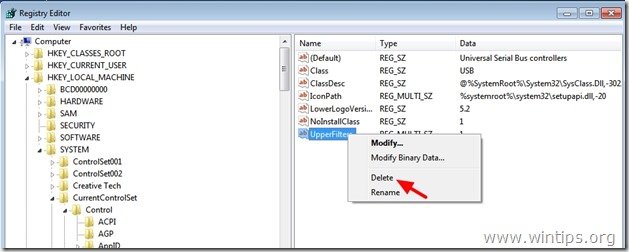
4. Utfør samme handling (Slett) med» LowerFilters » – tasten, hvis den er funnet.
6. Lukk Registerredigering.
7. Start datamaskinen på nytt.
8. Sjekk nå om lydkortet ditt fungerer. Hvis ikke, fortsett Til Trinn 2.
Trinn 2. Avinstaller USB-Kontrollere fra Enhetsbehandling.
1. Åpne Enhetsbehandling. Å gjøre det:
- Trykk På «Windows»
 + » R » for å laste Inn Dialogboksen Kjør.
+ » R » for å laste Inn Dialogboksen Kjør. - Skriv inn » devmgmt.msc » og trykk Enter.
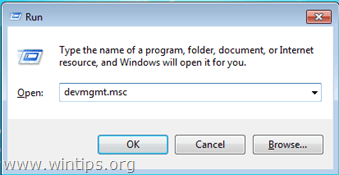
2. I enhetsbehandling høyreklikker du på hver USB-Kontroller og velger «Avinstaller». *
* Merknad: Hvis du under avinstalleringsprosessen mister USB-musens funksjonalitet, bruker du tastaturpiltastene til å markere RESTEN USB-enhetene og trykker samtidig på «Shift’ + » F10 «- tastene for å åpne høyreklikkmenyen for å velge «Avinstaller».
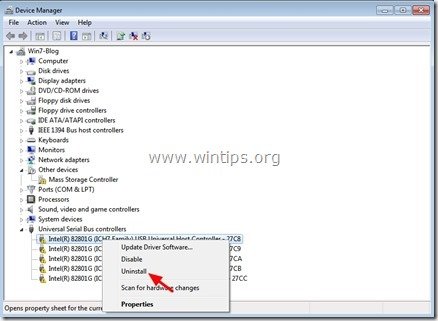
3. Start datamaskinen på nytt.
4. Når datamaskinen har startet på nytt, venter Du til Windows automatisk installerer drivere FOR USB-Kontrollere på NYTT, og deretter tester DU USB-portene.
Ekstra hjelp: hvis DU fortsatt har problemer MED USB-enhetene, kan du prøve denne veiledningen: Hvordan fikse USB-enhet ikke gjenkjent ELLER USB Ikke Installert problem.
Du er ferdig!

Vi ansetter
Vi leter etter deltids-eller heltidstekniske forfattere for å bli med i teamet vårt! Det handler om en ekstern posisjon som kvalifiserte teknologiforfattere fra hvor som helst i verden kan søke. Klikk her for mer informasjon.




